
第37回、Image to Imageで画像生成(女子) @Bing+プロンプト
・・・Copilotのチャットを、image2image機能のように使用して、AI画像を生成しました・・・その時の手順を投稿します・・・
・・・流れとしては・・・自作の画像ファイルを用意して・・・その画像ファイルをEdgeのCopilotにアップロードします・・・そしてチャットで画像生成を指示します・・・するとCopilotが画像生成用のプロンプトをImage Creatorに転送します・・・そしてImage CreatorがAI画像を生成する・・・そういう流れです・・・
・・・CGソフト(ArtRage 5、ファイル形式 Jpeg)で、次のイラストを自作しPCのハードディスクに保存しました・・・
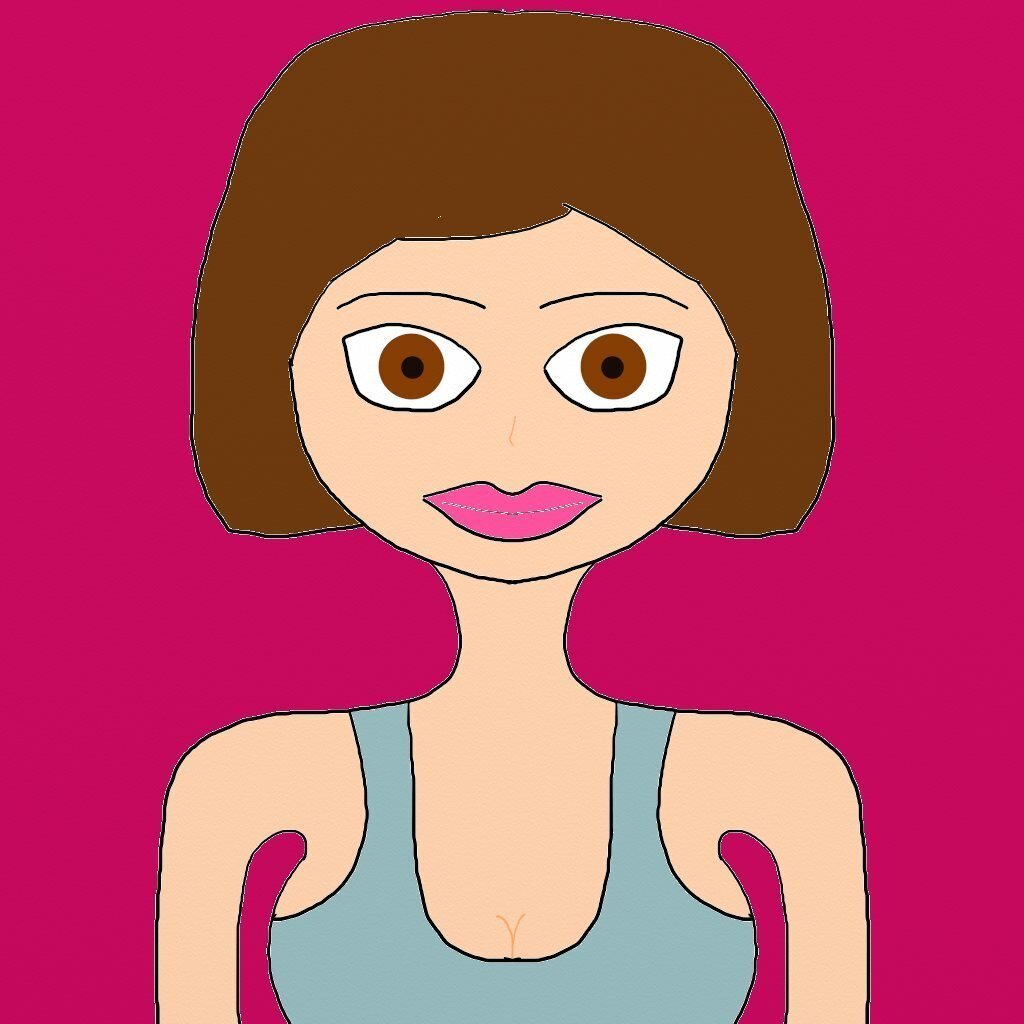
・・・そして、Edgeを立ち上げてCopilotを呼び出し、このイラストを参照画像としてCopilotにアップロードしました・・・会話のスタイルは『より創造的に』を選択しています・・・
(アップロードの方法は、Copilotのプロンプト欄の『画像を追加します』アイコンをクリックして現れるダイアログで、『このデバイスからアップロード』をクリックすると、別のダイアログが現れるので、保存した画像を選択して『開くボタン』をクリックするとと自動的にアップロードされます)
・・・アップロードした後、今度はCopilotのプロンプト欄に・・・
『 追加した画像に何が描かれているか、分析してください.その分析に基づいてAI画像を生成してください.(油彩画の質感を表現してください.印象派のタッチを表現してください.緊迫した雰囲気を強調してください.) 』
・・・と記述して送信したら、数十秒後に次の画像を生成しました・・・



AI画像生成:Image Creator from Designer
プロンプト:
ピンク色の背景にブラウンヘアと大きな茶色の目を持つキャラクターが描かれた油彩画。印象派のタッチで緊迫した雰囲気を強調する。
・・・生成画像をクリックすると、大きな画像で表示されます・・・そこには日本語で上記のプロンプトがありました・・・Copilotが参照画像を解析して作成したプロンプトです・・・
・・・ピンクの背景とキャラの分析が出来てます、Goodです・・・タンクトップですけど、まあ・・・性別不明なのは、まだまだAIの画像分析能力が低いと云う事か・・・まさか僕の画力・・・
